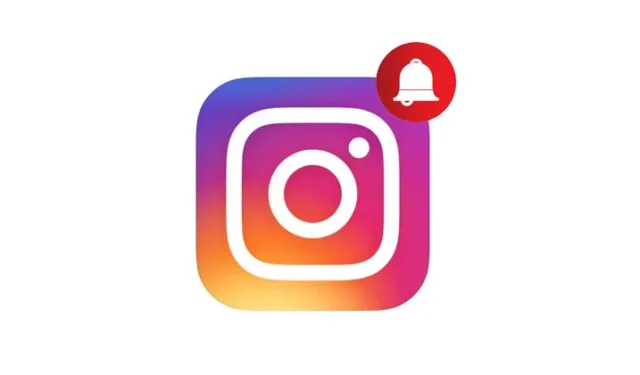
Bilder og videoer er definitivt Instagrams sterke sider, men appen tilbyr andre mindre kjente funksjoner. En mindre kjent funksjon er å tilpasse varslingslyden.
Du kan tilordne en unik varslingslyd for umiddelbart å identifisere når et varsel kommer fra Instagram uten å måtte sjekke telefonen. Mange brukere foretrekker også å tilordne en tilpasset lyd for å tilpasse varslingsopplevelsen.
Kan du endre Instagram-varslingslyden?
Ja, Instagram-appen for Android har et alternativ for å tilordne en annen lyd for varsler eller tekstvarsler. På iPhone må du imidlertid endre systemlydene.
Instagram-appen for iPhone har ikke et alternativ for å endre varslingslyden; derfor må du endre varslingslyden for hele systemet, noe som vil påvirke alle apper.
Hvordan endre Instagram-varslingslyd på Android?
Det er superenkelt å endre Instagram-varslingslyden på en Android-telefon. For å gjøre det, følg disse enkle trinnene.
1. Start Instagram- appen på Android-telefonen din.
2. Når appen åpnes, trykker du på profilbildet ditt nederst i høyre hjørne.
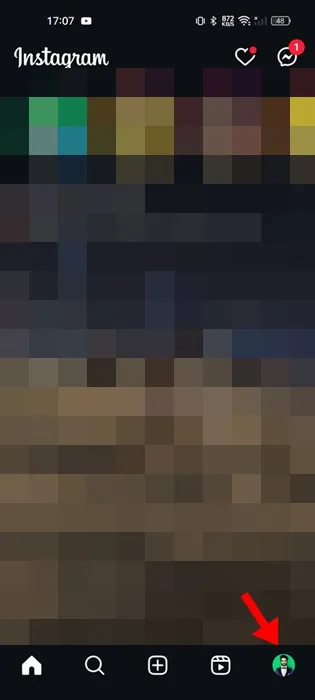
3. På profilskjermen trykker du på hamburgermenyen øverst til venstre.
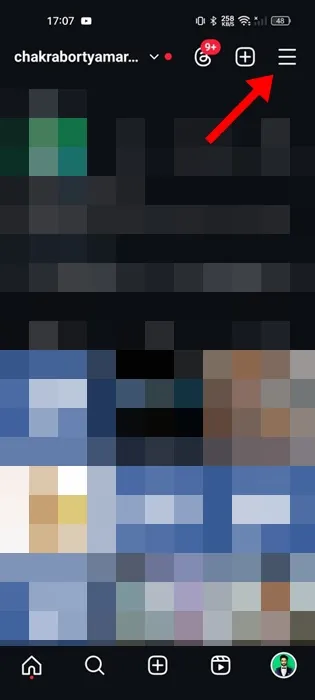
4. På menyen som vises, velg Innstillinger og personvern .
5. På skjermbildet Innstillinger og personvern klikker du på Varsler .
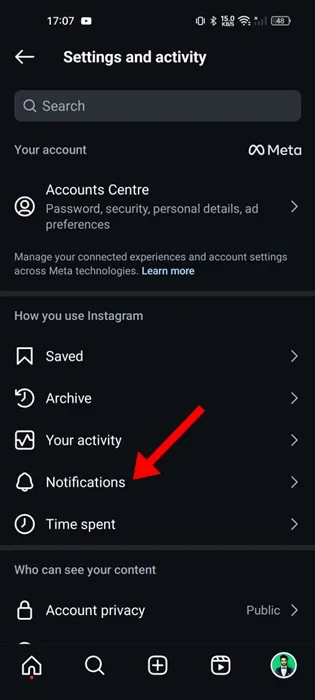
6. På varslingsskjermen trykker du på Innlegg, historier og kommentarer .
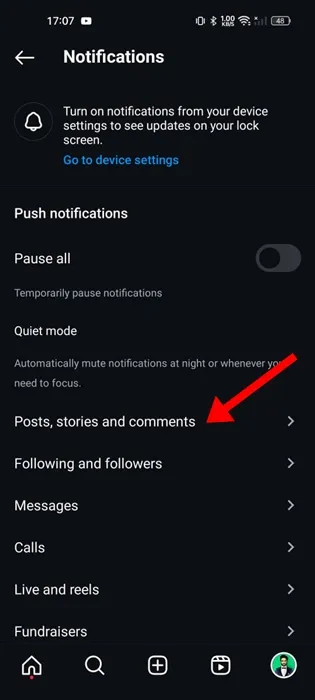
7. Rull ned og trykk på Tilleggsalternativer i systeminnstillinger .
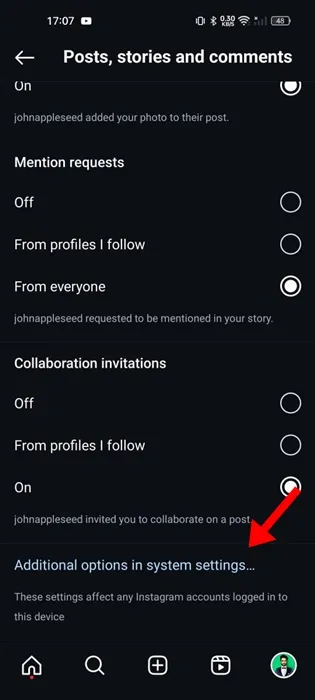
8. Velg varslingstypen du vil tilordne en egendefinert lyd.
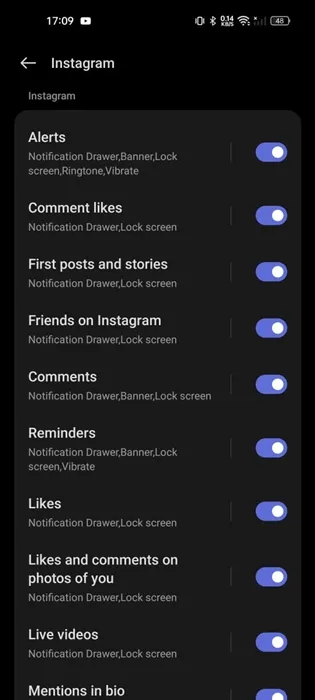
9. Deretter trykker du på Lyd og velger en av dine valg.
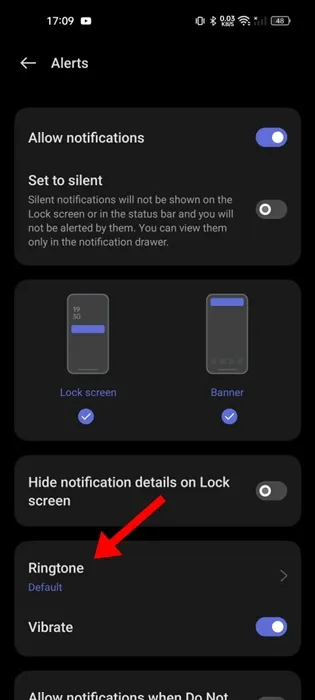
Dette vil endre varslingslyden for Instagram-appen på Android-telefonen din.
Hvordan endrer du Instagram-varslingslyden på iPhone?
Siden Instagram-appen for iPhone ikke har et alternativ til å tilpasse varslingslyden, må du gjøre endringer på systemnivå. Dette betyr også at endringen vil påvirke varslingslyden til alle apper.
1. Start Innstillinger -appen på iPhone for å komme i gang.
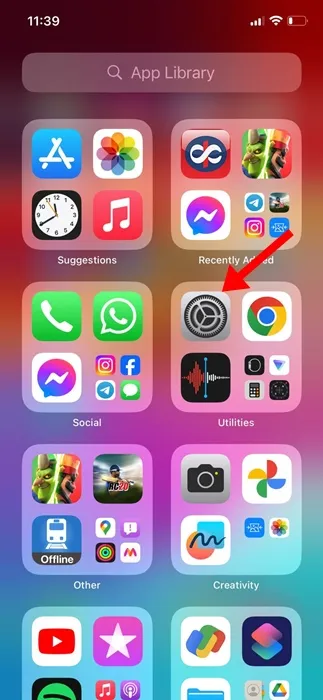
2. Når Innstillinger-appen åpnes, trykker du på Lyder og haptics .
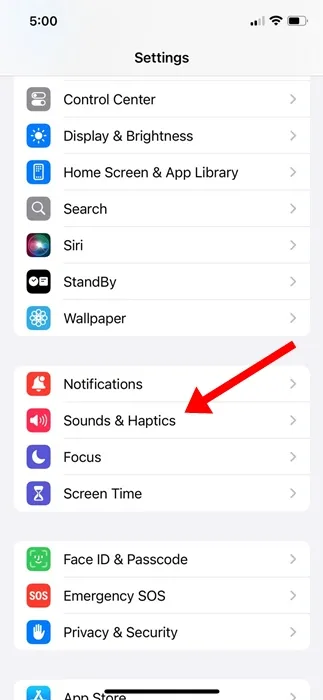
3. På Sounds & Haptics-skjermen trykker du på Teksttone .
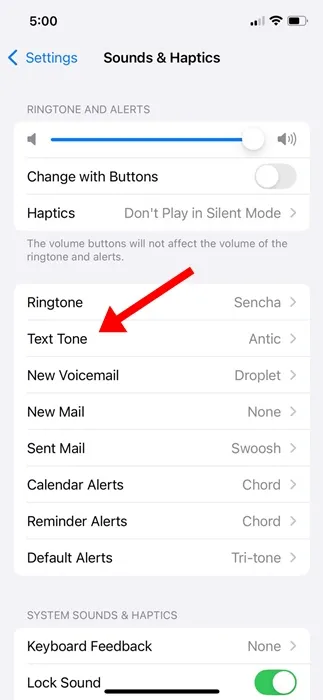
4. På skjermbildet Standardvarsler velger du ønsket varslingstone .
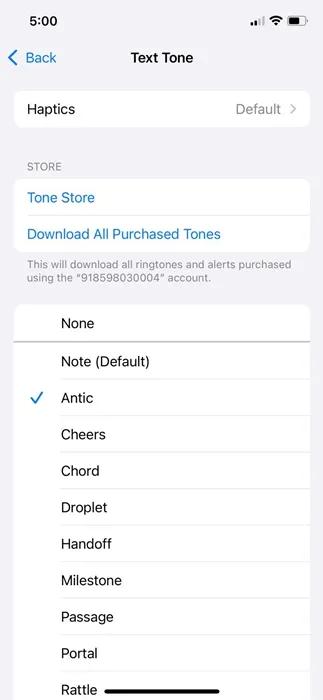
Denne artikkelen forklarer hvordan du endrer Instagram-varslingslyd på Android og iPhone. Hvis du trenger mer hjelp om dette emnet, gi oss beskjed i kommentarene. Hvis du finner denne veiledningen nyttig, ikke glem å dele den med vennene dine.




Legg att eit svar